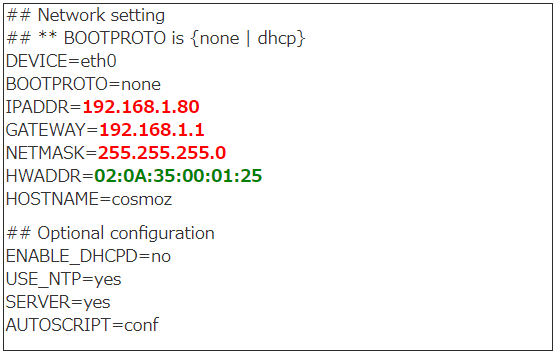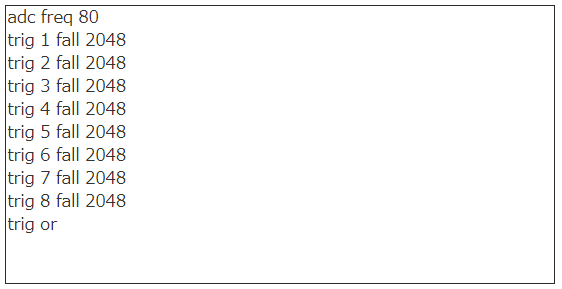Cosmo-Z インストール方法
ここでは、Cosmo-Zをインストールして、電源を入れるまでの方法を解説しています。
SDカードを用意する
空のSDカードを準備してください。容量は8GB程度あれば十分です。
起動ファイルをダウンロードする
ダウンロードページから「SDカードイメージVX.XX」をダウンロードして、解凍後SDカードにコピーします。
設定ファイルを編集する
ご利用のネットワーク環境に合わせて、SDカード内のsetupファイルを編集します。
setupファイルはデフォルトでは下記の様な内容になっています。
IPADDR、GATEWAY、NETMASKはご利用の環境に合わせて適切に設定してください。
HWADDRは、MACアドレスです。デフォルトの設定で構いません。※02:で始まるMACアドレスはプライベートMACアドレスなので、複数台のCosmo-Zを同一ネットワークで使う際に被らないようにしてください。
BOOTPROTO=dhcpにすると、ネットワーク環境によっては自動的にIPアドレスが得られます。しかし、sambaが入っていないためそれを知るすべがありませんので、使用する意味はないと思います。
ENABLE_DHCPD=yesにすると、Cosmo-ZがDHCPサーバとなります。展示会など、他にサーバがない場合に使うオプションなので通常はデフォルトのままにしておいてください。
USE_NTP=noにすると、時刻の同期がされない分だけ、少しだけ起動が速くなります。SERVER=yesにすると、TCP/IPでWindowsアプリから接続できるようになります。AUTOSCRIPT=confは、起動後に読み込む自動設定ファイルを指定します。
自動実行スクリプトを編集する
SDカード上のconfファイルを設定します。confファイルにはCosmo-Zに与えるコマンドが記述されています。
confファイルはデフォルトでは下記の様な内容になっています。
Cosmo-Z起動時には、confファイルが実行されます。
上記の設定は、ADCの周波数を80MHzに設定し、CH1~CH8のトリガを、2048を横切って下がったときに発生させることを示しています。
また、すべてのトリガのOR条件で、オシロのように表示するトリガをかけます。
電源を投入する
SDカードをCosmo-Zに挿入し、電源を投入します。
電源は必ず5Vを使用してください。9Vや12Vを与えると壊れます。
基板上の8個並んだLEDのうち2~3個が点灯していれば、起動しています。
すべて消灯していたら、SDカードの内のboot.binが壊れています。